Bạn có bao giờ muốn xóa một phần không mong muốn trong ảnh? Có lẽ là một cái cây chắn ngang khung hình, một người đi ngang qua khi bạn chụp, hoặc một chiếc xe ô tô đậu ngay trước cửa hàng yêu thích của bạn? Photoshop, với khả năng xử lý ảnh mạnh mẽ, chính là “thần dược” cho bạn.
Hãy tưởng tượng bạn đang du lịch ở một địa điểm đẹp, khung cảnh thơ mộng, nhưng tiếc là có một chiếc cột đèn “vô duyên” chắn ngang tầm nhìn. Bạn có thể xóa chiếc cột đèn đó chỉ trong vài phút bằng Photoshop, để bức ảnh trở nên hoàn hảo hơn.
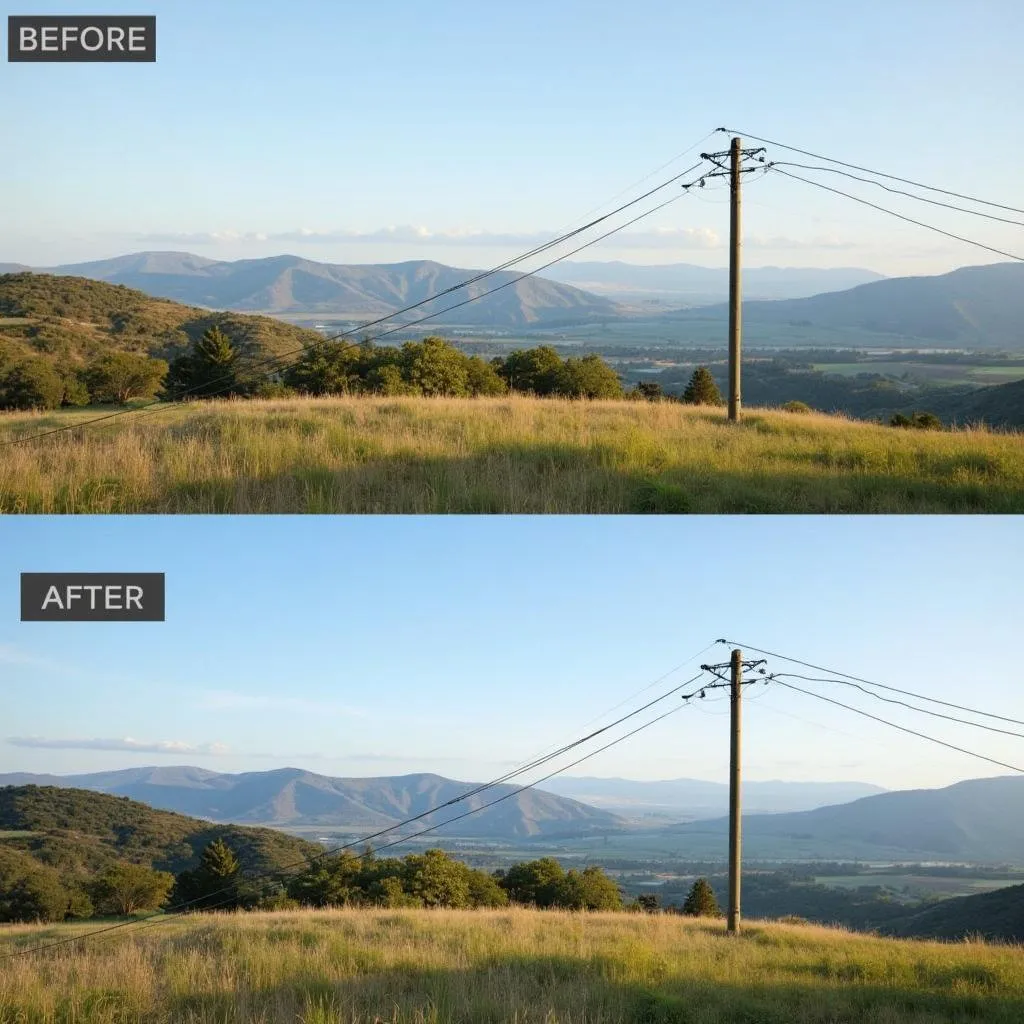 Xóa vật thể trong Photoshop – Chìa khóa cho ảnh hoàn hảo
Xóa vật thể trong Photoshop – Chìa khóa cho ảnh hoàn hảo
Ý Nghĩa Câu Hỏi: Xóa Vật Thể Trong Photoshop – Chìa Khóa Cho Ảnh Hoàn Hảo
Nhu cầu xóa vật thể trong ảnh ngày càng phổ biến, không chỉ trong lĩnh vực nhiếp ảnh chuyên nghiệp mà còn trong cuộc sống hàng ngày.
- Tâm lý học: Xóa vật thể không mong muốn trong ảnh mang đến cảm giác kiểm soát và hoàn thiện, cho phép bạn tạo ra những bức ảnh như ý muốn, thể hiện cái đẹp và ý nghĩa mà bạn muốn truyền tải.
- Kỹ thuật: Xóa vật thể trong Photoshop là một kỹ thuật phức tạp, đòi hỏi sự khéo léo và am hiểu về công cụ, kỹ thuật xử lý ảnh.
- Ngành giải trí: Xóa vật thể đóng vai trò quan trọng trong ngành giải trí, như điện ảnh, quảng cáo, thiết kế, giúp tạo ra những hình ảnh đẹp mắt, ấn tượng và phù hợp với mục đích.
Giải Đáp: Xóa Vật Thể Trong Photoshop – “Tẩy Trắng” Ảnh Như Chuyên Gia
Để xóa vật thể trong Photoshop, bạn có thể sử dụng nhiều công cụ khác nhau. Dưới đây là một số công cụ phổ biến:
1. Công cụ “Spot Healing Brush” – “Thần dược” Cho Những Vết Nhỏ
Công cụ “Spot Healing Brush” là lựa chọn lý tưởng để xóa những khuyết điểm nhỏ trên ảnh, như mụn, nếp nhăn, hay những vật thể nhỏ không mong muốn.
Cách sử dụng:
- Chọn công cụ “Spot Healing Brush” trên thanh công cụ.
- Chọn kích thước và độ cứng của cọ phù hợp với kích thước vật thể cần xóa.
- Nhấp chuột vào vật thể cần xóa, Photoshop sẽ tự động “lấp đầy” vùng đó bằng các điểm ảnh xung quanh, tạo ra kết quả tự nhiên.
2. Công cụ “Patch Tool” – “Phẫu Thuật” Cho Vật Thể Lớn
Công cụ “Patch Tool” cho phép bạn “cắt” và “dán” một phần ảnh khác để che phủ vật thể không mong muốn.
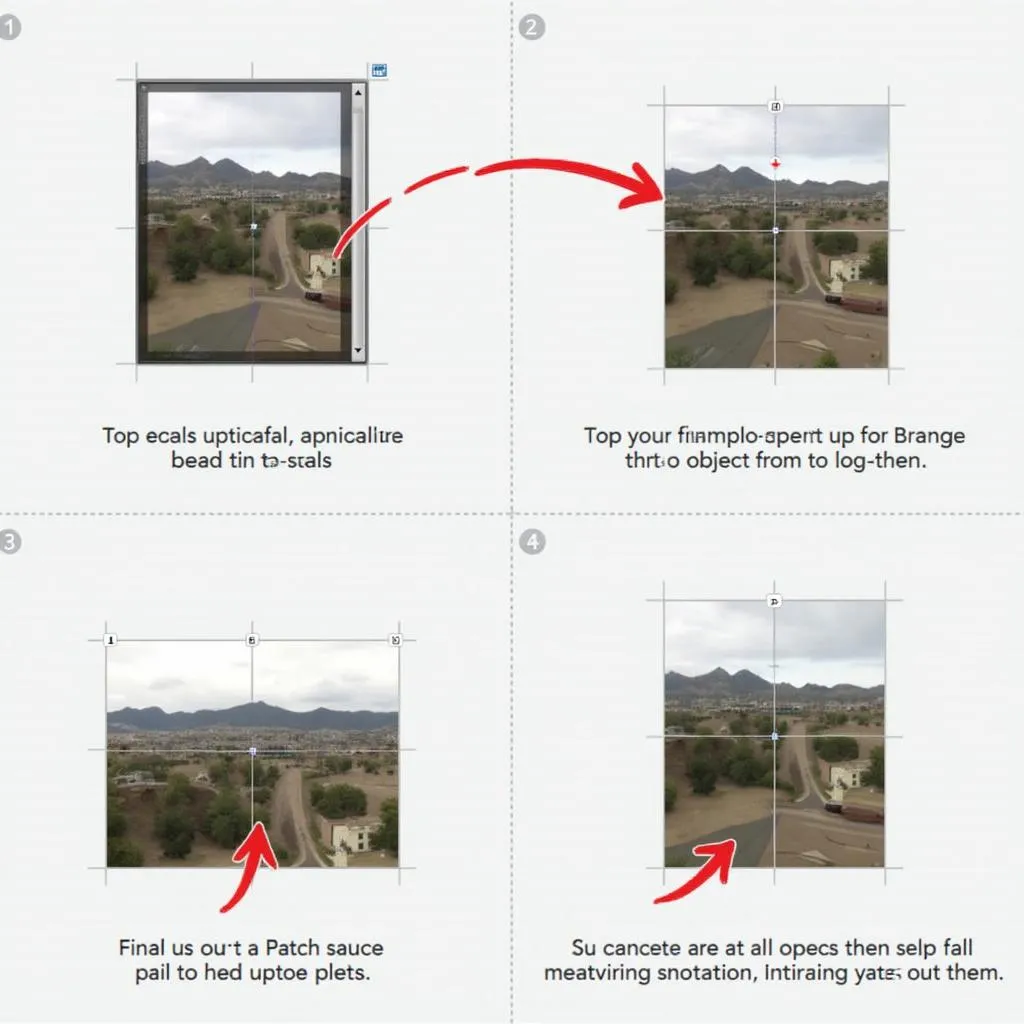 Sử dụng Patch Tool trong Photoshop để loại bỏ vật thể
Sử dụng Patch Tool trong Photoshop để loại bỏ vật thể
Cách sử dụng:
- Chọn công cụ “Patch Tool” trên thanh công cụ.
- Kéo chuột để tạo vùng lựa chọn bao quanh vật thể cần xóa.
- Kéo vùng lựa chọn đó đến vị trí khác trên ảnh, nơi có nền tương tự.
- Photoshop sẽ tự động “dán” vùng lựa chọn đó vào vị trí mới, tạo ra hiệu ứng xóa vật thể tự nhiên.
3. Công cụ “Content-Aware Fill” – “Phép Thuật” Xóa Vật Thể Bất Kỳ
Công cụ “Content-Aware Fill” là công cụ “thần kỳ” nhất, cho phép bạn xóa bất kỳ vật thể nào một cách tự động.
Cách sử dụng:
- Chọn công cụ “Content-Aware Fill” trên thanh công cụ.
- Kéo chuột để tạo vùng lựa chọn bao quanh vật thể cần xóa.
- Nhấp chuột phải và chọn “Content-Aware Fill” trong menu.
- Photoshop sẽ tự động “lấp đầy” vùng lựa chọn bằng các điểm ảnh xung quanh, tạo ra hiệu ứng xóa vật thể tự nhiên và đẹp mắt.
Lưu ý:
- Hãy lựa chọn công cụ phù hợp với kích thước và vị trí của vật thể cần xóa để đạt hiệu quả tối ưu.
- Sử dụng công cụ “Brush Tool” để tinh chỉnh các vùng đã xóa, tạo kết quả tự nhiên hơn.
4. Mẹo nhỏ: Sử dụng các phím tắt để tăng tốc độ xóa vật thể
- Phím tắt: Ctrl + Alt + Z (Windows) hoặc Cmd + Alt + Z (Mac) để khôi phục lại thao tác trước đó.
- Phím tắt: Ctrl + J (Windows) hoặc Cmd + J (Mac) để sao chép lớp hiện tại.
Câu Hỏi Thường Gặp Về Xóa Vật Thể Trong Photoshop
1. Làm sao để xóa vật thể trong Photoshop một cách tự nhiên?
- Luôn sử dụng các công cụ phù hợp với kích thước và vị trí của vật thể cần xóa.
- Chọn vùng lựa chọn một cách chính xác.
- Sử dụng công cụ “Brush Tool” để tinh chỉnh các vùng đã xóa, tạo kết quả tự nhiên hơn.
- Lựa chọn các điểm ảnh xung quanh để lấp đầy vùng xóa, tạo hiệu ứng tự nhiên.
2. Có cách nào để xóa vật thể trong Photoshop mà không bị lộ dấu vết?
- Sử dụng các công cụ thông minh, như “Content-Aware Fill”, để xóa vật thể một cách tự động.
- Sử dụng các kỹ thuật chuyên nghiệp, như “clone stamping”, để tạo ra kết quả tự nhiên.
- Luôn kiểm tra kỹ lưỡng kết quả sau khi xóa vật thể.
 So sánh kết quả trước và sau khi xóa vật thể
So sánh kết quả trước và sau khi xóa vật thể
3. Có cần cài đặt thêm phần mềm nào để xóa vật thể trong Photoshop?
- Không cần cài đặt thêm phần mềm nào. Photoshop đã tích hợp sẵn các công cụ mạnh mẽ để xóa vật thể.
Gợi ý các bài viết khác:
- Hướng dẫn Corel X7: https://playzone.edu.vn/huong-dan-corel-x7/
- Hướng dẫn cách vẽ Anime: https://playzone.edu.vn/huong-dan-cach-ve-anime/
Liên hệ với chúng tôi:
Chúng tôi luôn sẵn sàng hỗ trợ bạn 24/7. Hãy liên hệ với chúng tôi qua website haclongbang.asia để được giải đáp mọi thắc mắc.